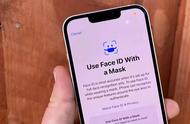步骤如下:
1、先请按电源键开机,当屏幕会出现苹果标志,不要松开电源键。
2、紧接着再按住主屏 Home 键不松手,直到屏幕黑屏。
3、当看到屏幕黑屏时,请松开电源键,继续按住主屏 Home 键,直到电脑端的 iTunes 出现检测到一个处于恢复模式的 iPhone。
4、随后点击 iTunes 窗口里的“恢复 iPhone”按钮。
5、接着 iTunes 会连接苹果的更新服务器,检测当前最新的 iOS 手机系统,并提示是否要删除手机上的所有数据并恢复,点击“恢复并更新”按钮继续。
6、随后 iTunes 会自动从苹果的更新服务器上下载恢复所需要的 iOS 系统,当下载完成以后会自动恢复到 iPhone 手机上。
7、最后当恢复成功以后,重新激活 iPhone手机,就相当于恢复了系统的出厂设置,可以重新为手机设置开机密码了。
如果您忘记 iPhone 锁屏密码,或者是手机不小心输错密码多次,导致“已停用”的问题,可以使用爱思助手“常规快速刷机”来清除密码。不过有些小伙伴就会问了,手机无法解锁的时候连接不上爱思,该怎么办呢?
此时,我们只需要将 iPhone 进入恢复模式或 DFU 模式,就可以连接爱思进行刷机了。
各机型进入恢复模式的方法
iPhone 8 或更新机型:按住侧边按钮和任一音量按钮,直到出现关机滑块。拖移这个滑块以将设备关机。在按住侧边按钮的同时,将设备连接到电脑。继续按住侧边按钮,直到看到恢复模式屏幕。
iPhone 7、iPhone 7 Plus 和 iPod touch(第 7 代):按住侧边(或顶部)按钮,直到出现关机滑块。拖移这个滑块以将设备关机。在按住调低音量按钮的同时,将设备连接到电脑。继续按住调低音量按钮,直到看到恢复模式屏幕。
配备主屏幕按钮的 iPad、iPhone 6s 或更早机型和 iPod touch(第 6 代)或更早机型:按住侧边(或顶部)按钮,直到出现关机滑块。拖移这个滑块以将设备关机。在按住主屏幕按钮的同时,将设备连接到电脑。继续按住主屏幕按钮,直到看到恢复模式屏幕。
配备面容 ID 的 iPad 机型:按住顶部按钮和任一音量按钮,直到出现关机滑块。拖移这个滑块以将设备关机。在按住顶部按钮的同时,将设备连接到电脑。继续按住顶部按钮,直到看到恢复模式屏幕。
恢复模式屏幕
用爱思助手刷机清除锁屏密码
成功进入恢复模式之后,就可以通过爱思“刷机越狱”-“一键刷机”功能来进行刷机了。
勾选您所需要的固件,选择“常规快速刷机”,然后点击“立即刷机”,耐心等待刷机完毕。
小提示:清除密码或解除“已停用”
不能勾选“保留用户资料刷机”
,即不能保留设备中的资料,否则密码和限制将会仍然存在。当您使用“常规快速刷机”刷机完毕之后,设备中的数据包括锁屏密码将会被清除。此外,如果您需要将设备进入 DFU 模式,请查看爱思助手“刷机越狱”-“专业刷机”当中的提示。